Как установить время на Explay 4Game
Рейтинг телефона:- 1
- 2
- 3
- 4
- 5
Любой смартфон представляет собой многофункциональное устройство, используемое в том числе для определения времени. Владелец устройства может наблюдать часы на рабочем столе, экране блокировки и в строке состояния. Однако указанные значения могут отличаться от правильных показателей, и тогда придется самостоятельно установить время на Explay 4Game.
Как настроить дату и время на Android
Изменить время на Explay 4Game можно при помощи меню настроек. Параметры даты и времени являются основными, а потому вы без труда найдете нужный пункт меню, действуя по инструкции:
- Откройте настройки телефона.
- Перейдите в раздел «Дополнительно», а затем – «Дата и время».
- Откройте вкладку «Время» и установите интересующие значения. Также можно изменить стандартные показатели даты в одноименной вкладке.

Кроме того, в зависимости от версии Андроид на Explay 4Game может быть предустановлено приложение «Часы». Как и настройки устройства, оно прекрасно подходит для изменения параметров даты и времени:
- Запустите «Часы».
- Нажмите кнопку в виде трех точек.
- Откройте вкладку «Настройка даты и времени».
- Зарегистрируйте новые параметры.
Указанные пользователем значения автоматически сохраняются и не нуждаются в дополнительном подтверждении. Новые данные начинают отображаться как в строке состояния, так и в других местах, где установлены часы.
Дополнительные настройки даты и времени
Помимо непосредственных показателей даты и времени вы можете изменить другие настройки, косвенно влияющие на работу функции. В частности, это касается формата даты и часов, а также выбор часового пояса. Однако главным параметром, на который стоит обратить внимание, будет автоматическое определение времени. Активировав данную опцию, вы избежите проблем со сбившимися часами, и показатели всегда будут актуальны.
В то же время известны обратные случаи, когда после переключения ползунка «Время сети», часы начинают отставать на несколько часов. Подобная ситуация связана с неверным определением часового пояса или сбоем в работе операционной системы. Проблема решается через самостоятельную установку времени по инструкции, рассмотренной в предыдущем пункте.
Установка часов на главный экран
Рассматривая вопрос даты и времени, нельзя обойти стороной установку часов на главный экран, чтобы необходимые сведения всегда были на видном месте, а не прятались в строке состояния. Итак, установить время на экране телефона можно по следующей инструкции
- Задержите палец на свободной области главного экрана.
- Откройте вкладку «Виджеты».
- Выберите понравившийся значок.
- Разместите виджет в нужном месте.
Теперь часы будут отображаться не только в строке состояния, но и на главном экране. Тапнув по виджету, вы можете автоматически перейти к настройкам времени, если в дальнейшем их потребуется изменить.
Если все вышеперечисленные советы не помогли, то читайте также:
Как прошить Explay 4Game
Как получить root-права для Explay 4Game
Как сделать сброс до заводских настроек (hard reset) для Explay 4Game
Как разблокировать Explay 4Game
Как перезагрузить Explay 4Game
Что делать, если Explay 4Game не включается
Что делать, если Explay 4Game не заряжается
Что делать, если компьютер не видит Explay 4Game через USB
Как сделать скриншот на Explay 4Game
Как сделать сброс FRP на Explay 4Game
Как обновить Explay 4Game
Как записать разговор на Explay 4Game
Как подключить Explay 4Game к телевизору
Как почистить кэш на Explay 4Game
Как сделать резервную копию Explay 4Game
Как отключить рекламу на Explay 4Game
Как очистить память на Explay 4Game
Как увеличить шрифт на Explay 4Game
Как раздать интернет с телефона Explay 4Game
Как перенести данные на Explay 4Game
Как разблокировать загрузчик на Explay 4Game
Как восстановить фото на Explay 4Game
Как сделать запись экрана на Explay 4Game
Где находится черный список в телефоне Explay 4Game
Как настроить отпечаток пальца на Explay 4Game
Как заблокировать номер на Explay 4Game
Как включить автоповорот экрана на Explay 4Game
Как поставить будильник на Explay 4Game
Как изменить мелодию звонка на Explay 4Game
Как включить процент заряда батареи на Explay 4Game
Как отключить уведомления на Explay 4Game
Как отключить Гугл ассистент на Explay 4Game
Как отключить блокировку экрана на Explay 4Game
Как удалить приложение на Explay 4Game
Как восстановить контакты на Explay 4Game
Где находится корзина в Explay 4Game
Как установить WhatsApp на Explay 4Game
Как установить фото на контакт в Explay 4Game
Как сканировать QR-код на Explay 4Game
Как подключить Explay 4Game к компьютеру
Как установить SD-карту на Explay 4Game
Как обновить Плей Маркет на Explay 4Game
Как установить Google Camera на Explay 4Game
Как включить отладку по USB на Explay 4Game
Как выключить Explay 4Game
Как правильно заряжать Explay 4Game
Как настроить камеру на Explay 4Game
Как найти потерянный Explay 4Game
Как поставить пароль на Explay 4Game
Как включить 5G на Explay 4Game
Как включить VPN на Explay 4Game
Как установить приложение на Explay 4Game
Как вставить СИМ-карту в Explay 4Game
Как включить и настроить NFC на Explay 4Game
Как подключить наушники к Explay 4Game
Как очистить историю браузера на Explay 4Game
Как разобрать Explay 4Game
Как скрыть приложение на Explay 4Game
Как скачать видео c YouTube на Explay 4Game
Как разблокировать контакт на Explay 4Game
Как включить вспышку (фонарик) на Explay 4Game
Как разделить экран на Explay 4Game на 2 части
Как выключить звук камеры на Explay 4Game
Как обрезать видео на Explay 4Game
Как проверить сколько оперативной памяти в Explay 4Game
Как обойти Гугл-аккаунт на Explay 4Game
Как исправить черный экран на Explay 4Game
Как изменить язык на Explay 4Game
Как открыть инженерное меню на Explay 4Game
Как войти в рекавери на Explay 4Game
Как найти и включить диктофон на Explay 4Game
Как совершать видеозвонки на Explay 4Game
Почему Explay 4Game не видит сим-карту
Как перенести контакты на Explay 4Game
Как включить и выключить режим «Не беспокоить» на Explay 4Game
Как включить и выключить автоответчик на Explay 4Game
Как настроить распознавание лиц на Explay 4Game
Как настроить голосовую почту на Explay 4Game
Как прослушать голосовую почту на Explay 4Game
Как узнать IMEI-код в Explay 4Game
Как установить время на других телефонах Андроид
ASUS Zenfone 4
OPPO A9x
ASUS ROG Phone 5 Ultimate
HTC One XL (White)
Как в Телеграмме поменять время и дату — способы для Андроид и Айфон в 2023
Автор Олег Савченко На чтение 7 мин Просмотров 535 Опубликовано
Далеко не все пользователи популярного мессенджера Телеграм обращают внимание на установленное в нем время, даже не подозревая о том, какие могут возникать проблемы при неправильных выставленных его параметрах.
Среди них – сбои в работе приложения, которое может некорректно функционировать, вылетая из системы, не отправляя и не запуская, а также не открывая пересылаемый контент и пр.
И если это именно ваш случай, то обязательно ознакомьтесь с приведенной ниже информацией о том, как нужно правильно настраивать время в мессенджере.
Содержание
Ручная и автоматическая настройка времени и даты в ТГ на телефоне и ПК
Итак, вы вдруг заметили, что ваш Телеграм показывает неправильное время, которое явно не совпадает с реальным временем отправки и получения сообщений.
При автоматической синхронизации мессенджер Телеграм использует время на устройстве, и именно поэтому так важно, чтобы оно было правильно установленоКонечно, можно продолжать пользоваться мессенджером в таком виде, но зачем, если есть возможность быстро все исправить, что поможет избежать возможных системных сбоев в дальнейшем, обеспечив корректную работу мессенджера на всех своих устройствах.
Причины сбоя
Перед тем, как приступать к устранению любых неполадок, необходимо определить причину их происхождения, что в значительной мере упрощает поставленную задачу. И если рассматривать проблему сбоя времени в мессенджере, то чаще всего она обусловлена такими факторами:
- некорректно выполненная автоматическая настройка часового пояса посредством синхронизации с временем оператора сети;
- отсутствие стабильного интернет-соединения из-за сбоев в работе провайдера или неполадок оборудования;
- неправильно выполненная ручная установка и несохранение внесенных изменений;
- сбой в работе мобильного устройства;
- неправильно определенная либо отключенная/неисправная геолокация, а также ее блокировка для предотвращения утечки данных;
- попытка сменить часовые пояса в оффлайн-режиме;
- проблемы с батареей BIOS (актуально только для компьютерной версии Телеграм), которая может разрядиться или намагнититься;
- системные сбои в работе мессенджера.

На Андроид
Теперь о том, как правильно настраивать время в мобильном приложении Телеграм. И для начала рассмотрим инструкцию для устройства, работающего под управлением операционной системы Андроид, включающую в себя следующие шаги:
- Перейдите в мессенджер, а затем в его настроечное меню.
- Выберите раздел «Дата и время».
Самый простой способ настроить дату и время в мессенджере на Андроид-устройстве заключается в автоматической синхронизации данных по часовому поясу
- Проставьте птички напротив строки «По сети» и «Автоматический часовой пояс».
- Проверьте эффективность внесенных изменений, и если настройка не дала желаемого результата, то просто перезагрузите мобильное устройство.
И хоть выбор в пользу сетевого времени и автоматических настроек считается приоритетным, если такой способ не сработает, используйте ручные настройки или геолокацию по Wi-Fi, если вы находитесь в роуминге.
На Айфоне
Не составит особого труда настроить время и на Айфоне. Для автоматической настройки, например, предусматривается следующая инструкция:
- Перейдите в настройки смартфона.
- Выберите раздел «Основные», а затем «Дата и время».
Настройки даты и времени в Телеграм, используемом на Айфоне, выполняются в несколько кликов
- Переведите ползунок в строке «Автоматически» в активное положение.
И если вы не использовали эту опцию раньше, то сразу после ее активации можно будет наблюдать автоматическую установку правильных параметров.
На Windows
Прямая взаимосвязь между параметрами времени на устройстве и в мессенджере имеет место и при использовании десктопного приложения на ПК. И если вы заметили неправильно выставленные параметры, то измените их с помощью следующей инструкции:
- Проверьте, какая прошивка установлена в системе устройства, поскольку версия должна быть самой последней.
- Кликните по отображаемым в нижнем углу справа настройкам времени.

- Используйте раздел «Изменение настроек даты и времени».
- После перенаправления в новое окно выберите вкладку «Время по интернету».
- Кликните по команде «Изменить параметры».
- В новом окне проставьте в случае отсутствия таковой птичку напротив строки «Синхронизировать с сервером времени ы Интернете».
Настройка времени и даты на ПК Виндовс также не составит особого труда, особенно если использовать серверную синхронизацию
И не забудьте кликнуть по команде Ok, чтобы используемые вами настройки были сохранены и начали сразу же работать.
На Mac
- Проверьте состояние подключения ПК к сети Интернет.
- Проконтролируйте активность функции геолокации, прокрутив страницу до самого низа и перейдя в раздел «Системные службы», в котором должен быть включен режим «Автонастройки параметров системы».

- Перейдите в раздел «Дата и время» и проверьте, активные ли режимы автоматической настройки.
На данном этапе останется только перезапустить ПК, чтобы проверить корректность работы примененных установок.
Другие настройки времени и даты в чатах Телеграмма
Помимо базовых настроек существует ряд дополнительных параметров Телеграм, изменение которых также поможет улучшить работу мессенджера либо повысить пользовательский комфорт. Рассмотрим основные варианты.
Поменять дату посещения, когда был в сети
При использовании стандартных настроек мессенджера Телеграм, другие пользователи могут видеть точное время вашего каждого последнего визита.
Помимо основных настроек все пользователи мессенджера без исключения имеют возможность скрывать время своего последнего посещенияИ если вы хотите скрыть время посещения социальной платформы от чужих глаз, то разработчики предлагают вам воспользоваться настройками конфиденциальности, предусматривающими скрытие тех или иных данных.
Среди них – возможность скрывать время последних визитов, вместо которого можно использовать статус «Был(а) недавно» с его более расплывчатым значением. Кроме того, можно использовать и другие варианты, среди которых «На этой неделе» или «В этом месяце», что по большому счету также не вносит особой конкретики.
Кроме того, можно использовать и другие варианты, среди которых «На этой неделе» или «В этом месяце», что по большому счету также не вносит особой конкретики.
Что касается самих настроек, то они выполняются в соответствии со следующей инструкцией:
- Откройте мессенджер на любом устройстве, на котором он используется.
- Перейдите по пути «Настройки» – «Конфиденциальность» – «Последняя активность».
- Выберите из всех представленных вариантов статусов посещения оптимальный.
- Установите фильтр, настроив доступность вашего реального статуса для некоторых пользователей, если в этом возникнет необходимость. То есть вы можете выбрать в основных настройках опцию «Никто», но вместе с тем предусмотреть исключения, оставив доступ к вашим данным для определенных контактов.
Также стоит помнить, что в случае применения таких настроек вы не сможете видеть время визитов других пользователей, поскольку эта опция имеет зеркальный эффект.
Исключением станут сами исключения, данные которых по-прежнему будут доступны, если, конечно, эти контакты сами не ввели в отношении вас односторонние ограничения.
Время отправки сообщения
Изменить время уже отправленного сообщения вы не сможете – разработчики мессенджера не предусмотрели такой функции, тщательно следя за тем, чтобы не использовались всевозможные лазейки для обхода ограничений.
Если же вам все-таки необходимо настроить время добавляемого поста или комментариев, что особенно актуально, когда вы хотите скрыть свое пребывание на платформе, то можете воспользоваться специальной функцией, предусматривающей отсрочку отправки месседжей с дальнейшим отображением их статуса отправки в режиме реального времени.
Кроме того, всегда можно отправить сообщение в удобное для пользователя время, что очень удобноДля этого создайте отложенное сообщение, используя следующий пошаговый алгоритм:
- Прейдите в мессенджер, а затем в нужный чат.
- Используйте окно для ввода текстового сообщения.
- Кликните по кнопке отправки и удерживайте ее до тех пор, пока не появится контекстное меню.
- Выберите в нем опцию «Отправить позже» и задайте необходимое время либо используйте функцию «Когда буду в сети», чтобы сообщение автоматически опубликовалось со следующим вашим посещением мессенджера, что очень удобно в определенных случаях.

Как видите, существует множество скрытых возможностей, о которых рядовой пользователь Телеграм может даже не догадываться.
Единственное «но» заключается в том, что большинство таких настроек остаются доступными для мобильного и десктопного приложения мессенджера, тогда как его веб-версия, напротив, сильно урезана в своей функциональной составляющей.
Как установить ограничения по времени на Android? [2021]
Самое надежное приложение для родительского контроля
FamiSafe позволяет родителям контролировать экранное время, отслеживать местоположение в режиме реального времени и обнаруживать неприемлемый контент на детских устройствах.
Начать Купить сейчас
По данным Google, Android — самая популярная операционная система для мобильных телефонов, которой пользуются более 3 миллиардов человек. Эти элегантные, мощные устройства оснащены развлекательными ресурсами, такими как игры, приложения для социальных сетей, веб-браузеры и многое другое. Однако иногда вам может потребоваться установить ограничение по времени для приложений для Android. Хороший пример — когда вам нужно, чтобы ваш ребенок выспался или закончил определенные дела дома. Итак, в этом руководстве показано, как установить ограничение по времени для приложения Android двумя простыми способами.
В этой статье
01 Есть ли приложение для ограничения экранного времени?
02 Как легко установить время приложения на Android для ваших детей?
03 Выработайте полезную привычку с FamiSafe
Часть 1. Есть ли приложение для ограничения времени использования экрана?
Да, вы можете ограничить время, проводимое на Android, используя Цифровое благополучие и родительский контроль .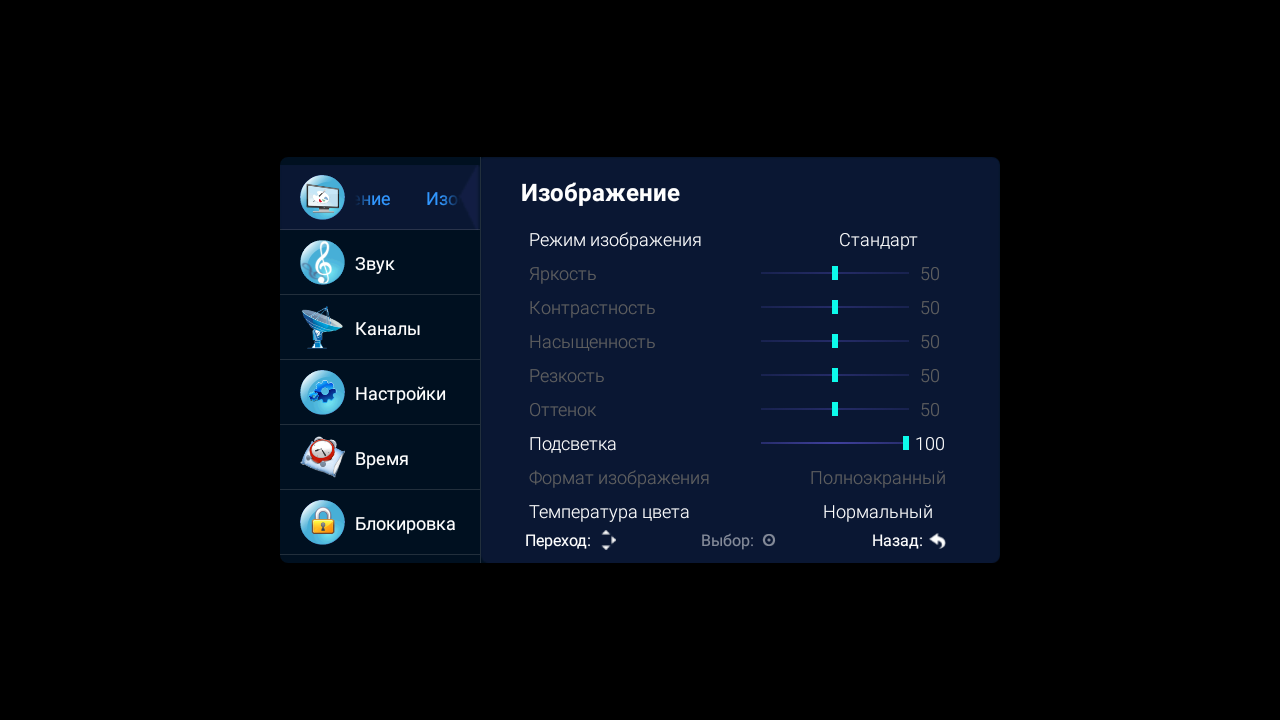 Это бесплатное приложение, которое обычно предустановлено в последних версиях Android. Тем не менее, Digital Wellbeing позволит вам узнать количество времени, которое вы проводите на экране Android в течение дня или недели, с помощью диаграммы. После этого вы можете использовать режим «Не беспокоить», чтобы отключить звук прерываний приложений, или включить «Режим фокусировки», чтобы временно приостанавливать работу приложений во время выполнения других задач. И, конечно же, приложение Family Link поможет вам удаленно контролировать устройство вашего ребенка.
Это бесплатное приложение, которое обычно предустановлено в последних версиях Android. Тем не менее, Digital Wellbeing позволит вам узнать количество времени, которое вы проводите на экране Android в течение дня или недели, с помощью диаграммы. После этого вы можете использовать режим «Не беспокоить», чтобы отключить звук прерываний приложений, или включить «Режим фокусировки», чтобы временно приостанавливать работу приложений во время выполнения других задач. И, конечно же, приложение Family Link поможет вам удаленно контролировать устройство вашего ребенка.
Ниже описано, как использовать цифровое благополучие и родительский контроль для установки ограничения времени экрана на Android:
Управляйте временем приложения:
- Коснитесь приложения «Настройки» на своем телефоне , чтобы открыть его.
- Найдите Цифровое благополучие и родительский контроль и нажмите на него.
- Вы увидите диаграмму, показывающую использование вашего телефона Android в течение дня.

- Коснитесь панели инструментов, чтобы увидеть, какие приложения вы использовали, а также количество уведомлений от определенных приложений.
Установите лимит времени для приложений для Android:
- Откройте Настройки и нажмите Цифровое благополучие и родительский контроль .
- Коснитесь диаграммы на панели управления, а затем выберите приложение, которое хотите заблокировать.
- Щелкните Таймер приложения рядом с приложением, которым вы хотите управлять.
- Затем введите продолжительность таймера в часах и минутах. Помните, что таймер сбрасывается в полночь.
- Нажмите Хорошо , чтобы установить ограничение времени экрана для выбранного вами приложения.
Временное отключение приложений, отвлекающих внимание:
- Откройте приложение «Настройки» на телефоне Android , затем коснитесь Цифровое благополучие и родительский контроль .

- Коснитесь Режим фокусировки и , затем выберите приложение, которое не хотите использовать.
- Нажмите кнопку ВКЛЮЧИТЬ СЕЙЧАС , чтобы приостановить работу приложения. Это так просто!
Совет : вы можете загрузить приложение Family Link и управлять подключенным устройством вашего ребенка. Однако настройка этой функции может быть сложной для начинающих пользователей. Поэтому читайте дальше, чтобы узнать о лучшей альтернативе приложению «Цифровое благополучие и родительский контроль».
Часть 2: Как легко установить время приложения на Android для ваших детей?
Если вы ищете самое простое приложение для установки ограничений времени работы приложения на Android, установите Wondershare FamiSafe . Это приложение очень легко настроить, так как вам нужно только установить его на свое устройство и устройство вашего ребенка, а затем использовать одну учетную запись для входа в систему.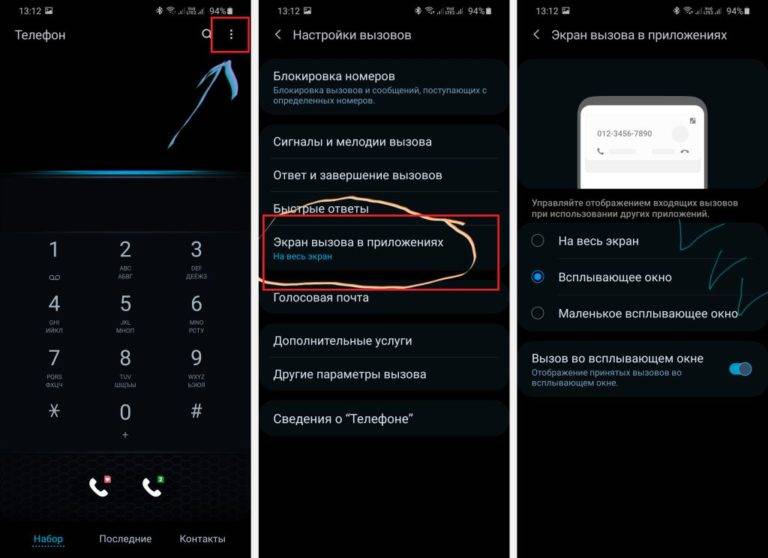 После этого вы можете удаленно отслеживать количество времени, которое ваш ребенок проводит со своими устройство и в каких приложениях. Как и ожидалось, FamiSafe позволяет блокировать приложения, отнимающие много времени, и устанавливать ежедневные или еженедельные графики экранного времени. Вы даже можете заблокировать весь экран на устройствах Android, iOS или Kindle Fire.
После этого вы можете удаленно отслеживать количество времени, которое ваш ребенок проводит со своими устройство и в каких приложениях. Как и ожидалось, FamiSafe позволяет блокировать приложения, отнимающие много времени, и устанавливать ежедневные или еженедельные графики экранного времени. Вы даже можете заблокировать весь экран на устройствах Android, iOS или Kindle Fire.
Ниже приведены шаги по ограничению времени приложений Android с помощью таймера экрана FamiSafe:
Шаг 1
Посетите Play Store, чтобы загрузить и установить FamiSafe на свой телефон Android и телефон вашего ребенка.
Шаг 2
Создайте учетную запись на своем телефоне и выберите родительский режим. Затем используйте те же данные учетной записи для входа на устройство вашего ребенка.
Step3
Затем нажмите Start на родительском устройстве, а затем подключите его к устройству ребенка.
Шаг 4
Введите имя и возраст вашего ребенка, а затем предоставьте FamiSafe доступ к телефону вашего ребенка.
Шаг 5
На панели навигации нажмите Функции , а затем нажмите Экранное время .
Шаг 6
Нажмите Просмотреть все , чтобы увидеть, сколько времени ваш ребенок проводит на своем устройстве и какие приложения.
Step7
Коснитесь значка рядом с приложением, для которого вы хотите установить ограничение времени экрана Android, и щелкните Задать лимит времени вкладка.
Step8
Теперь выберите Время начала и Время окончания, чтобы установить таймер экрана на Android. Наконец, нажмите Сохранить , чтобы применить график ограничения времени.
Часть 3. Сформируйте хорошую привычку с FamiSafe
Конечно, FamiSafe поставляется с множеством функций родительского контроля, которые можно использовать. Итак, не теряя времени, вот другие функции FamiSafe, которые помогут вашему ребенку выработать здоровую цифровую привычку:
Начать Купить сейчас
5 481 435 человек зарегистрировались.
Отслеживание местоположения и геозона
Блокировщик приложений и веб-фильтрация
Контроль времени экрана
Настройка умного родительского контроля 9 0005
Блокировать покупки в приложении
- Блокировать приложения
Узнав, сколько времени ваш ребенок проводит за экраном и какие приложения, FamiSafe позволяет мгновенно блокировать вызывающие привыкание приложения. Это дает вашему ребенку достаточно времени, чтобы поспать или закончить домашнее задание, не отвлекаясь на такие приложения, как Instagram, TikTok, Facebook и т. д. Вы даже можете установить расписание приложений на ежедневной или еженедельной основе.
- Просмотр истории браузера
Еще одна область, где чаще всего проводит время ваш ребенок, — просмотр веб-сайтов Google. К счастью, FamiSafe позволяет отслеживать историю браузера вашего ребенка и блокировать любые подозрительные веб-сайты. Кроме того, используйте функцию «Веб-фильтр», чтобы блокировать приложения по таким категориям, как наркотики, насилие, взрослый, азартные игры и т. д.
Кроме того, используйте функцию «Веб-фильтр», чтобы блокировать приложения по таким категориям, как наркотики, насилие, взрослый, азартные игры и т. д.
- Обнаружение подозрительных текстов и SMS
Если вы беспокоитесь о том, что ваш ребенок читает непристойные тексты и комментарии в социальных сетях и на YouTube, больше не беспокойтесь, потому что FamiSafe поможет. С его помощью вы можете отслеживать девять платформ социальных сетей, включая YouTube, Facebook, WhatsApp, Instagram и так далее. Интересно, что родители могут добавлять подозрительные ключевые слова, которые они будут использовать для мониторинга учетных записей своих детей в социальных сетях.
- Ограничение использования камеры и установки приложений
Скорее всего, ваш ребенок делает фотографии и делится ими с неизвестными людьми в социальных сетях. Хуже того, они могут пойти дальше и установить ненужные приложения на свои устройства Android. В этом случае используйте функцию «Управление содержимым», чтобы ограничить доступ к камере и установку неизвестных приложений. Вы также можете запретить доступ к SMS простым касанием.
В этом случае используйте функцию «Управление содержимым», чтобы ограничить доступ к камере и установку неизвестных приложений. Вы также можете запретить доступ к SMS простым касанием.
- Обнаружение неприемлемых изображений
Интернет полон аморальных и жестоких картинок, которые легко доступны вашему ребенку. К счастью, FamiSafe позволяет защитить ребенка от таких фотографий с помощью функции «Неприемлемые фотографии». Обнаружив неприемлемые изображения на устройстве Android вашего ребенка, вы можете удалить их еще до того, как они увидят.
Начало работы
Купить
Заключение
Итак, какое приложение для родительского контроля вы предпочитаете между FamiSafe и Digital Wellbeing? Кредит там, где это необходимо; вы не будете платить ни копейки за использование цифрового благополучия и родительского контроля. Однако приложение может быть сложно настроить на устройстве вашего ребенка. Что еще хуже, в нем отсутствуют важные функции, такие как мониторинг SMS, обнаружение изображений и т.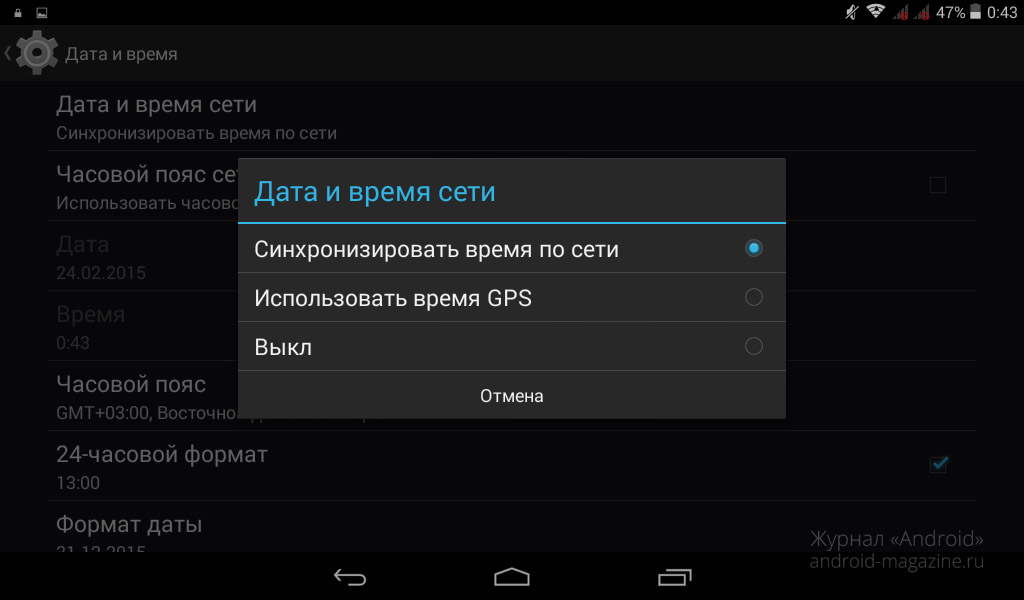 д. Поэтому используйте FamiSafe, чтобы получить более широкое представление об использовании вашего ребенка экранного времени на Android.
д. Поэтому используйте FamiSafe, чтобы получить более широкое представление об использовании вашего ребенка экранного времени на Android.
Как установить дату и время на телефоне Android? [Ответ 2023] — Droidrant
Как установить дату и время на телефоне Android? Большинство телефонов Android автоматически обновляют время, но если вы ищете определенный часовой пояс или сохраняете военное время, вы можете установить время вручную. Телефоны Android также предлагают возможность перехода на 24-часовой формат, если вы находитесь в другом часовом поясе. Чтобы изменить время вручную, откройте приложение «Настройки» и выберите «Основные» > «Дата и время».
Перейдите в приложение настроек и найдите опцию «Система». В разделе «Дата и время» нажмите «Дата и время». Вы также можете изменить свой часовой пояс и часовой пояс местоположения. Убедитесь, что автоматическая настройка даты и времени отключена, или отключите параметр «Установить время автоматически».
Связанные вопросы / Содержание
- Как исправить время на моем телефоне Android?
- Почему мое время Android неправильное?
- Как установить время и дату на телефоне?
- Как установить время на мобильном телефоне?
- Как включить автоматическую дату и время?
- Почему на моем телефоне изменилось время?
- Как установить время на моем Samsung Galaxy?
Как исправить время на телефоне Android?
Если вы когда-нибудь задумывались, как исправить время на своем телефоне Android, вы не одиноки. Несколько пользователей жаловались на неправильные часовые пояса и часы на своих телефонах. Чтобы устранить эту проблему, следуйте этим инструкциям. Сначала перейдите в «Настройки» > «Дата и время». Найдите переключатели, которые контролируют ваш часовой пояс и местоположение. Если их нет, отключите их. Затем вы можете нажать «Изменить часовой пояс».
Несколько пользователей жаловались на неправильные часовые пояса и часы на своих телефонах. Чтобы устранить эту проблему, следуйте этим инструкциям. Сначала перейдите в «Настройки» > «Дата и время». Найдите переключатели, которые контролируют ваш часовой пояс и местоположение. Если их нет, отключите их. Затем вы можете нажать «Изменить часовой пояс».
Чтобы изменить время на телефоне Android, нажмите и удерживайте кнопку питания в течение 30 или более секунд. Затем подождите, пока время не изменится. Если проблема не устранена, попробуйте перезагрузить устройство. Часто это решает проблему. Если ничего не помогает, вы можете попробовать вручную исправить время на своем телефоне. Однако, если вы не знаете, как изменить время на своем Android-устройстве, попробуйте перезапустить его.
Почему мое время Android неправильное?
Иногда ваш телефон Android показывает неправильное время. Из-за этого вы можете опоздать на важную встречу или пропустить любимую телепередачу. Если вы обнаружите, что настройка времени неверна, вы можете установить ее вручную в приложении «Дата и время». Чтобы установить время вручную, отключите параметр «Использовать время, предоставленное сетью». Затем нажмите «Установить часовой пояс» и установите дату и время вручную.
Если вы обнаружите, что настройка времени неверна, вы можете установить ее вручную в приложении «Дата и время». Чтобы установить время вручную, отключите параметр «Использовать время, предоставленное сетью». Затем нажмите «Установить часовой пояс» и установите дату и время вручную.
Изменение времени вручную — простая задача. Откройте настройки вашего устройства и нажмите на опцию «Дата и время». Снимите флажок «Установить время автоматически». Вы увидите варианты, выделенные серым цветом. Выберите «Вручную» и выберите время. Это сбросит время на правильное время на вашем устройстве. Если время по-прежнему неправильное, проверьте настройки времени в приложениях устройства.
В некоторых случаях часовой пояс смартфонов устанавливается автоматически. Изменение времени вручную может вызвать проблемы с часами вашего компьютера и другими приложениями, зависящими от системного времени. Однако вы можете вручную изменить часовой пояс. Проблема, скорее всего, вызвана икотой вышек сотовой связи. После того, как вы решили проблему, вы можете вернуться к автоматической настройке часового пояса. Вам придется повторить процедуру, если вы продолжаете видеть проблемы.
После того, как вы решили проблему, вы можете вернуться к автоматической настройке часового пояса. Вам придется повторить процедуру, если вы продолжаете видеть проблемы.
Как установить время и дату на телефоне?
Если вам интересно, как установить время и дату на вашем телефоне Android, вы не одиноки. Существует множество вариантов изменения даты и времени вручную. Если у вас включены автоматические настройки даты и времени, вы можете отключить их. Кроме того, вы можете вручную выбрать дату и время в меню «Настройки». Если вам не нужно делать частые обновления, вы можете отключить функцию автоматической даты и времени.
Чтобы изменить время и дату на телефоне Android, сначала перейдите в «Настройки», а затем выберите «Система». Затем коснитесь параметра «Время и дата». Оттуда вы можете выбрать часовой пояс и формат времени. Для автоматического изменения часового пояса необходимо сначала отключить параметр «Установить время автоматически».
Как установить время на мобильном телефоне?
Большинство сотовых телефонов автоматически настраивают часовой пояс в соответствии с текущим местоположением. Однако, если вы хотите изменить его вручную, вы должны сначала перейти на страницу «Дата и время». Здесь вы должны отключить опцию «Установить время автоматически». Вы найдете его в списке серым цветом. Выберите «Установить время вручную» и следуйте инструкциям на экране. После выполнения этих действий вы сможете изменить время на своем телефоне.
Однако, если вы хотите изменить его вручную, вы должны сначала перейти на страницу «Дата и время». Здесь вы должны отключить опцию «Установить время автоматически». Вы найдете его в списке серым цветом. Выберите «Установить время вручную» и следуйте инструкциям на экране. После выполнения этих действий вы сможете изменить время на своем телефоне.
Чтобы изменить время вручную, убедитесь, что часовой пояс указан правильно. Убедитесь, что настройка часового пояса верна и что ваш телефон имеет подходящее оборудование. Кроме того, проверьте часовой пояс вручную и снимите флажок с автоматического параметра. Ручная установка времени проще, чем автоматическая, но вы всегда можете использовать ее в крайнем случае. Однако это не всегда может работать для вас. Попробуйте ручной способ, если автоматическая установка времени не работает.
Как включить автоматическую настройку даты и времени?
Изменить дату и время на телефоне Android очень просто. Для этого перейдите в меню настроек и нажмите «Дата и время». Затем отключите параметр «Установить время автоматически». Параметры будут выделены серым цветом. Выберите «Изменить время вручную». Время будет отображаться на вашем телефоне Android. Вы также можете выбрать время вручную, нажав кнопку «Установить» или «Дата».
Затем отключите параметр «Установить время автоматически». Параметры будут выделены серым цветом. Выберите «Изменить время вручную». Время будет отображаться на вашем телефоне Android. Вы также можете выбрать время вручную, нажав кнопку «Установить» или «Дата».
Чтобы изменить время вручную, откройте «Настройки» и нажмите «Дата и время». Выберите часовой пояс и выберите между 12-часовым и 24-часовым форматами. Эта опция полезна, если вы часто путешествуете и не хотите постоянно менять время. Другой вариант — включить ручную настройку часового пояса, что позволит вам изменить время в случае международных поездок. В большинстве случаев вы можете легко изменить время на своем телефоне Android в нужный формат.
Если время указано неверно, попробуйте перезагрузить устройство. Иногда ручное изменение даты и времени неизбежно. Если ваш телефон застрял в подвешенном состоянии, отключите автоматическую дату и время и перезагрузите устройство. В большинстве случаев это решит проблему. Вам нужно будет ввести новый часовой пояс в меню настроек вашего устройства. Вы также можете вручную установить время на своем телефоне Android.
Вам нужно будет ввести новый часовой пояс в меню настроек вашего устройства. Вы также можете вручную установить время на своем телефоне Android.
Почему на моем телефоне изменилось время?
Если вам интересно, почему ваш телефон Android показывает неправильное время, возможно, это проблема с часовым поясом. Во-первых, проверьте, правильно ли установлен часовой пояс. Для этого перейдите в «Настройки» > «Дата и время». Нажмите на переключатели для вашего часового пояса и местоположения. Если они не выбраны, установите их вручную. Теперь ваш телефон Android должен отображать правильное время. Эта проблема вызвана одной из нескольких причин.
Иногда время пользователя на телефоне Android не совпадает с реальным временем. Если это произойдет, они могут пропустить важную встречу или любимую телепередачу. В этой ситуации вам, возможно, придется перезагрузить телефон, чтобы он снова отображал правильное время. Хорошая новость в том, что есть несколько способов это исправить. Первый способ — вручную изменить время в настройках даты и времени. Во-первых, вам нужно отключить «Установить время автоматически». Затем выберите время, которое вы хотите отобразить.
Первый способ — вручную изменить время в настройках даты и времени. Во-первых, вам нужно отключить «Установить время автоматически». Затем выберите время, которое вы хотите отобразить.
Как установить время на моем Samsung Galaxy?
Если вы когда-нибудь задумывались, как установить время на своем Samsung Galaxy, вы не одиноки. Если вы застряли со своим устройством и не знаете, как его изменить, вы не одиноки. Устройства Android могут самостоятельно устанавливать время и дату вручную, но если вы хотите вручную управлять этими настройками, вот несколько советов, которые помогут вам начать работу.
Сначала убедитесь, что время и дата указаны в правильном формате. По умолчанию время и дата устанавливаются автоматически при подключении к мобильной сети. Однако вы можете вручную настроить часовой пояс, если хотите установить время в своем городе. Если вы не используете мобильную сеть, вы можете изменить настройки на своем Samsung Galaxy, отключив функцию автоматического обновления времени.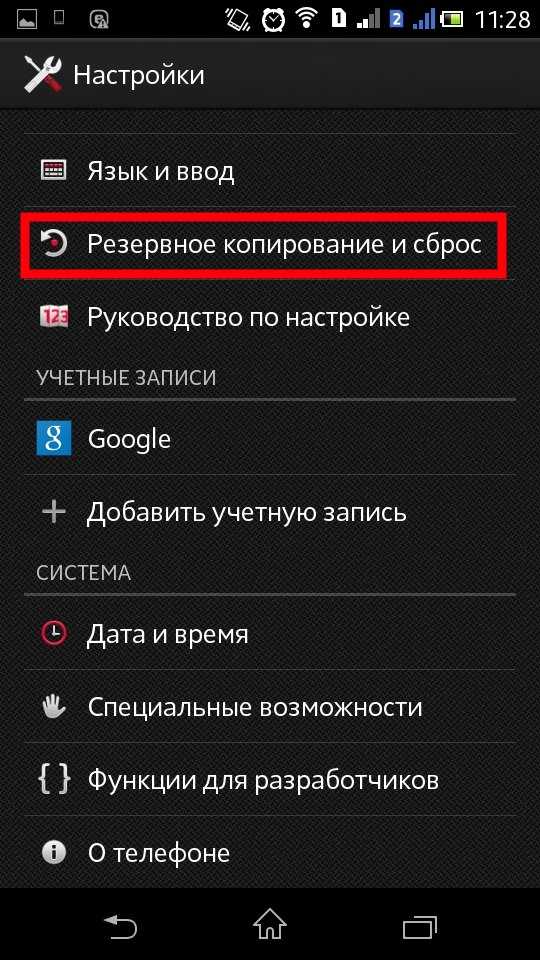




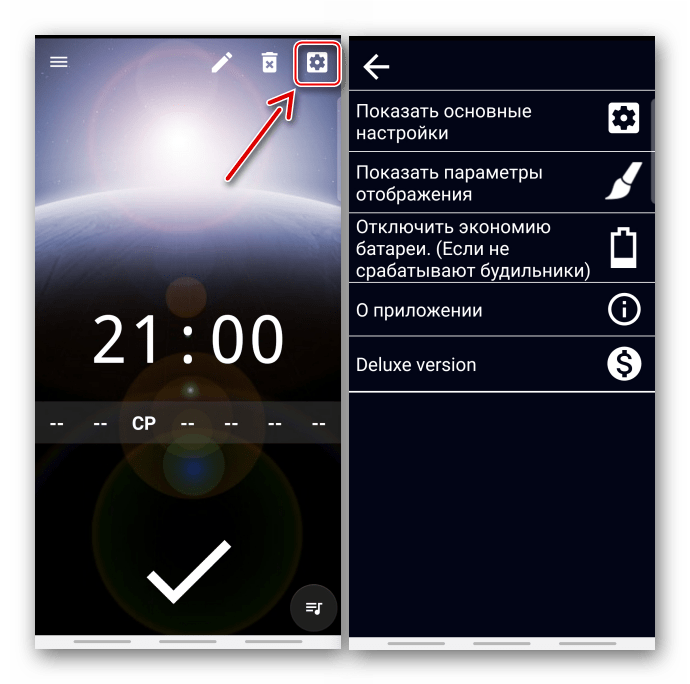
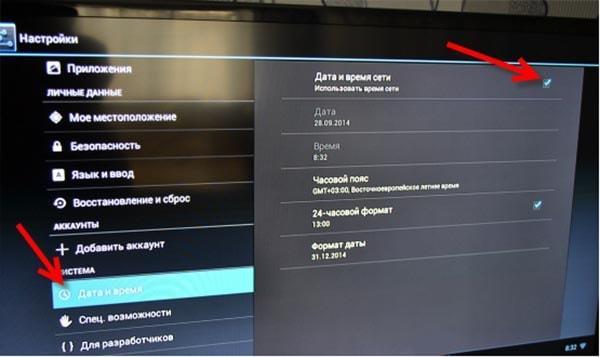


Ваш комментарий будет первым